Как загрузить и обновить драйвер клавиатуры HP
Опубликовано: 2023-01-05В этой статье мы расскажем о 5 простых способах получить драйвер клавиатуры HP для Windows 10/11.
Клавиатура, пожалуй, самое полезное устройство ввода, поскольку вы используете ее для различных целей, таких как ввод данных, игры и даже вместо мыши. Однако клавиатура на вашем компьютере HP может работать нестабильно, если нет совместимого драйвера клавиатуры HP для ее поддержки.
Драйвер клавиатуры HP для Windows 11/10 — это интерфейс, который подключает вашу операционную систему к клавиатуре. Без этого интерфейса ОС не может взаимодействовать с клавиатурой, что приводит к досадным ошибкам и проблемам, например, к тому, что клавиатура не работает.
Поэтому в этой статье мы расскажем о некоторых быстрых и простых способах загрузки, установки и обновления драйвера клавиатуры HP. Давайте начнем с них, не мешкая дальше.
Способы загрузки, установки и обновления драйвера клавиатуры HP для Windows 10/11
Вы можете использовать приведенные ниже методы, чтобы загрузить обновление драйвера клавиатуры HP для Windows 10/11 и установить его.
Способ 1. Загрузите последнюю версию драйвера клавиатуры с официального сайта HP.
Официальный веб-сайт HP — один из самых безопасных источников для загрузки и установки драйвера клавиатуры HP. Следовательно, вы можете выполнить следующий процесс, чтобы загрузить и установить обновленный драйвер оттуда.
- Во-первых, зайдите на официальный сайт HP.
- Наведите указатель мыши на вкладку « Поддержка » и выберите « Программное обеспечение и драйверы » в доступном меню.
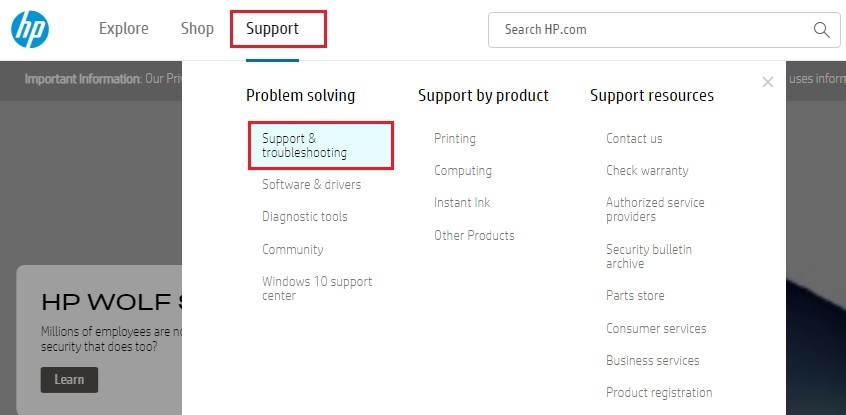
- Выберите продукт из вариантов на экране. У нас есть ноутбук HP.
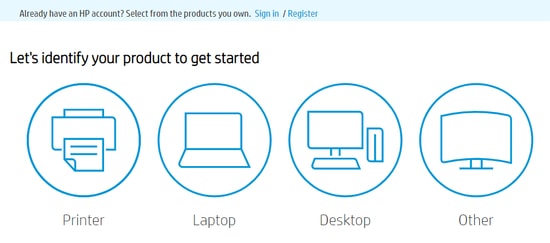
- Теперь вы можете позволить HP обнаружить ваш продукт или ввести серийный номер вашего устройства. После ввода серийного номера нажмите «Отправить» или нажмите клавишу «Ввод».
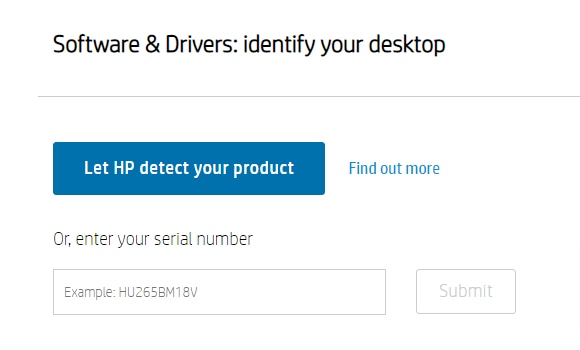
- Выберите свою операционную систему и ее версию. После выбора версии ОС нажмите кнопку « Отправить ».
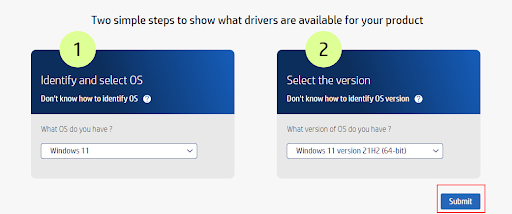
- Нажмите « Все драйверы », чтобы развернуть их.
- Нажмите на драйвер для клавиатуры, мыши и устройств ввода.
- Теперь нажмите на опцию загрузки драйвера.
- Дважды щелкните загруженный установщик, чтобы запустить его.
- Следуйте инструкциям на экране, чтобы установить драйвер клавиатуры ноутбука HP для Windows 11/10.
Читайте также: Загрузка и обновление драйверов для ноутбуков HP для Windows
Способ 2. Загрузите обновление драйвера клавиатуры HP с помощью диспетчера устройств.
Диспетчер устройств — это инструмент Windows, который помогает загружать и устанавливать обновления драйверов. Ниже приведены шаги по использованию диспетчера устройств для загрузки обновленного драйвера клавиатуры HP для Windows 10/11.
- Используя поисковую утилиту вашего компьютера, найдите и запустите Диспетчер устройств.
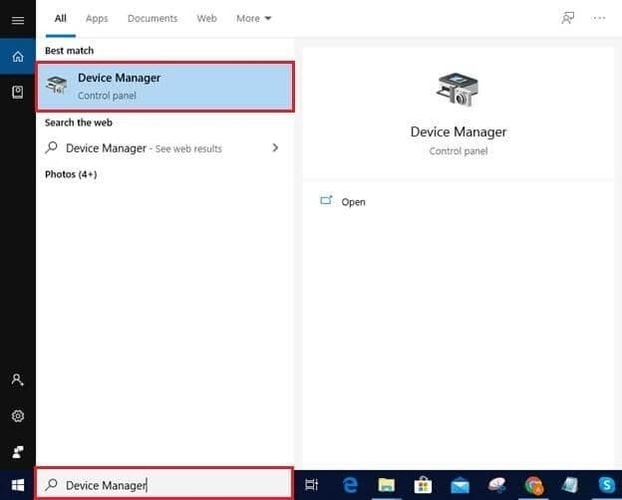
- Нажмите на раздел клавиатуры , чтобы развернуть его.
- Щелкните правой кнопкой мыши клавиатуру и Обновите драйвер.
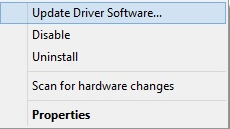
- Теперь выполните автоматический поиск обновленного программного обеспечения драйвера. Если вы являетесь пользователем Windows 11, вы можете автоматически искать драйверы.
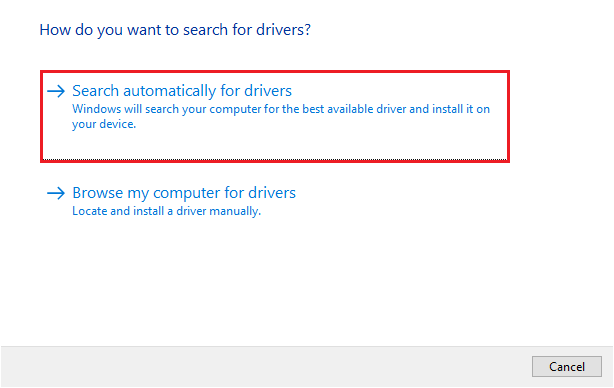
- Разрешите Windows загрузить и установить соответствующий драйвер клавиатуры HP для Windows 10/11.
- Наконец, перезагрузите устройство после выполнения вышеуказанных шагов.
Читайте также: Загрузка и обновление аудиодрайвера HP для Windows

Способ 3. Обновите ОС, чтобы загрузить последнюю версию драйвера клавиатуры ноутбука HP для Windows 11/10.
Обновление операционной системы — это еще один способ загрузить драйвер клавиатуры HP (если он отсутствует) или обновить его. Следующие шаги объясняют, как обновить ОС.
- Войдите в меню быстрого доступа, используя сочетание клавиш Windows + X или щелкнув правой кнопкой мыши значок «Пуск».
- Выберите параметр «Настройки» в меню на экране.
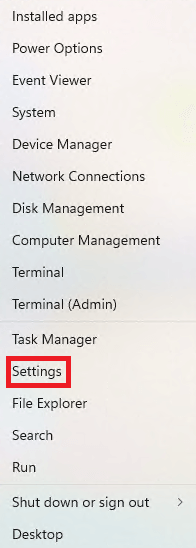
- Теперь выберите « Обновление и безопасность » в доступных настройках.

- Проверьте наличие обновлений.
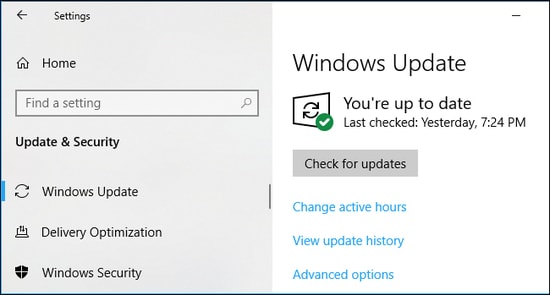
- Загрузите обновление, которое предлагает Windows, и установите его на свое устройство.
- Наконец, дайте компьютеру перезагрузиться, чтобы завершить процесс.
Читайте также: Загрузка и обновление драйвера Bluetooth для ноутбука HP для Windows 10
Способ 4. Получите драйвер клавиатуры ноутбука HP для Windows 10/11 с помощью каталога Центра обновления Майкрософт.
Каталог обновлений Microsoft позволяет загружать и устанавливать почти все обновления драйверов. Ниже описан процесс загрузки оттуда обновления драйвера клавиатуры HP.
- Перейдите в каталог обновлений Microsoft.
- Найдите драйвер клавиатуры HP.
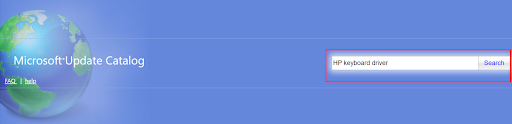
- Нажмите кнопку « Загрузить », чтобы получить ссылку для установки драйвера.

- Щелкните ссылку на экране, чтобы получить файл драйвера клавиатуры ноутбука HP для Windows 11/Windows 10.
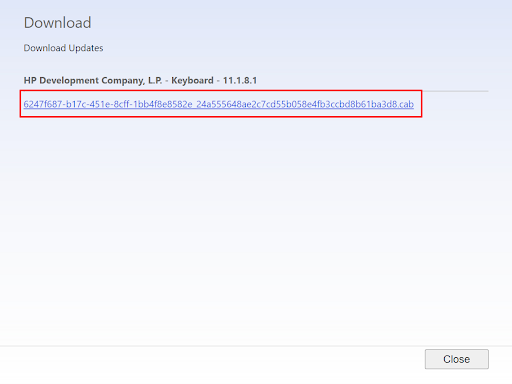
- Дважды щелкните файл, загруженный на последнем шаге.
- Теперь следуйте инструкциям мастера на экране, чтобы установить необходимый драйвер в Windows 11/10.
Читайте также: Что делать, если ноутбук HP не включается
Способ 5. Автоматическая загрузка обновления драйвера клавиатуры HP (рекомендуется)
Ручные методы загрузки, установки и обновления драйверов в Windows 11 довольно сложны, отнимают много времени и требуют технических знаний. Поэтому мы их не рекомендуем.
Мы рекомендуем беспроблемное автоматическое обновление драйверов с помощью такой программы, как Bit Driver Updater.
Программное обеспечение Bit Driver Updater обновляет драйверы одним щелчком мыши и предлагает множество других преимуществ, таких как резервное копирование и восстановление драйверов, ускорение загрузки драйверов, сканирование по расписанию и многое другое.
Ниже приведена ссылка, чтобы испытать это невероятное программное обеспечение.
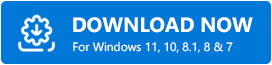
После загрузки программы и завершения ее установки (которая занимает всего секунду) вы можете подождать пару секунд, пока программа просканирует ваше устройство. После завершения сканирования вы можете просмотреть результаты и автоматически обновить все драйверы до их самой безупречной версии.
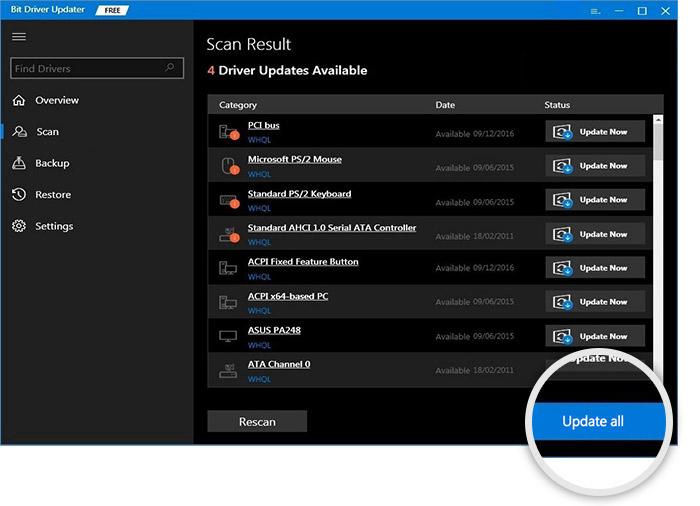
Существует также функция «Обновить сейчас», которую вы можете использовать, если хотите обновить только драйвер клавиатуры HP. Тем не менее, технические эксперты считают, что лучше обновить все драйверы, чтобы получить максимальную производительность от наших компьютеров.
Читайте также: Загрузите, установите и обновите драйвер HP Wifi для Windows
Драйвер клавиатуры HP загружен и обновлен
В этой статье вашему вниманию представлены способы загрузки, установки и обновления драйвера клавиатуры HP. Вы можете воспользоваться тем способом, который кажется вам наиболее удобным.
Однако, на наш взгляд, проще всего обновить драйверы через Bit Driver Updater. Если вы знаете какой-либо другой лучший способ, у вас есть какие-либо вопросы или вы хотите что-то предложить по поводу этой статьи, вы можете написать нам комментарий.
